Windows 10은 정말로 Microsoft Edge를 만들고 싶어합니다.모든 사용자의 기본 브라우저이며 사용자가 원하든 원하지 않든 가능하도록 모든 것을 시도하고 있습니다. 브라우저는 나쁘지 않지만 몇 가지 기능, 부가 기능이 주요 기능이지만 안정적인 Windows 10 빌드에 등장하는 것은 분명히 진행중인 작업입니다. 또한 '다운로드'버튼을 클릭 할 때 브라우저가 파일을 저장하거나 실행할 것인지 묻지 않습니다. 다운로드가 시작되고 취소 또는 일시 중지 만 할 수 있습니다. 기본 다운로드 폴더에없는 다른 위치에 파일을 저장하려면 파일을 다운로드 한 후 나중에 이동해야합니다. 다운로드를 시작하기 전에 Edge에서 메시지를 표시하고 파일을 저장할지 여부와 파일을 저장할 위치를 묻는다면 Windows 레지스트리를 약간 변경하여 파일을 저장할 수 있습니다.
기본적으로 Microsoft Edge에서 다운로드 버튼을 클릭하면 표시됩니다.

Windows 레지스트리를여십시오. 검색 창에‘regedit’를 입력하고 관리자 권한으로 실행하십시오. 다음 위치로 이동하십시오. '다운로드'키가 보이지 않으면 계속해서 편집> 새> 키로 만드십시오.
HKEY_CURRENT_USERSOFTWAREClassesLocal SettingsSoftwareMicrosoftWindowsCurrentVersionAppContainerStoragemicrosoft.microsoftedge_8wekyb3d8bbweMicrosoftEdgeDownload
이 키 안에 편집> 새로 만들기> DWORD (32 비트) 값에서 새 DWORD 항목을 만들고 이름을 'EnableSavePrompt'로 지정하십시오. 값을 '1'로 설정하십시오.
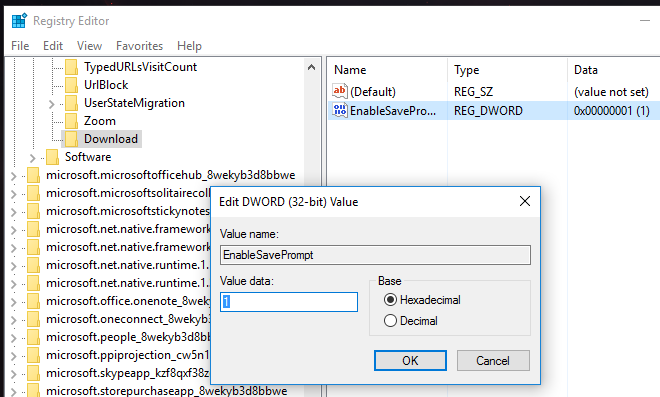
레지스트리를 닫고 Edge로 돌아갑니다. 다운로드를 시작하면 하단에 다음과 같은 메시지가 나타납니다. 이 프롬프트에 응답하지 않으면 다운로드가 시작되지 않습니다.
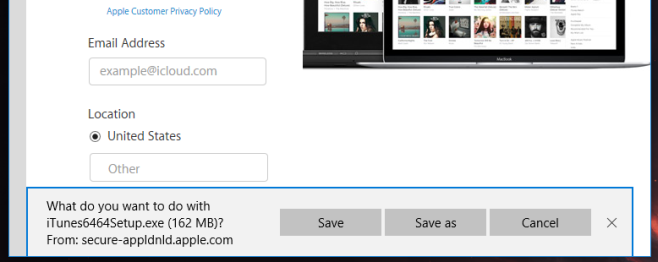
프롬프트가 정확하기 때문에 친숙해 보입니다다운로드 버튼을 클릭하면 Internet Explorer 11에 나타나는 것과 동일합니다. Edge에는 UI 설정이 없지만 (아직) 프롬프트가 표시되는 기능이 있습니다. 프롬프트가 성가신 느낌이들 때마다 방금 'o'로 설정 한 DWORD 항목의 값을 재설정하면 표시가 중지됩니다.













코멘트